Как да изтеглите и използвате IPSW файлове за iPhone, iPad и iPod
разни / / August 05, 2021
Форматът на файла IPSW съдържа информация за актуализиране и възстановяване, използвана от iTunes или Finder за възстановяване на устройства с iOS като iPhone, iPad. Файловете обикновено са същите като .zip ROM файловете за Android. Тези файлове могат да бъдат мигани към телефона ви, за да го възстановите от срив на софтуера. Можете да изтеглите най-новия фърмуер за вашето устройство и да го възстановите в iTunes. Но в някои случаи това няма да е подходящо, тъй като функцията за автоматично изтегляне няма да позволи изтеглянето на по-стари версии на фърмуера. Тъй като изтегля само най-новата или текущата версия за вашето устройство.
В случаите сте избрали бета версии на iOS. Но след известно тестване може би просто искате да преминете към най-новата и стабилна версия. В такива сценарии не е възможно да понижите версията на телефона си с метод за автоматично изтегляне от iTunes или Finder. Така че в тази статия виждаме информация за това как да изтеглите и използвате IPSW файлове за вашите iOS устройства.
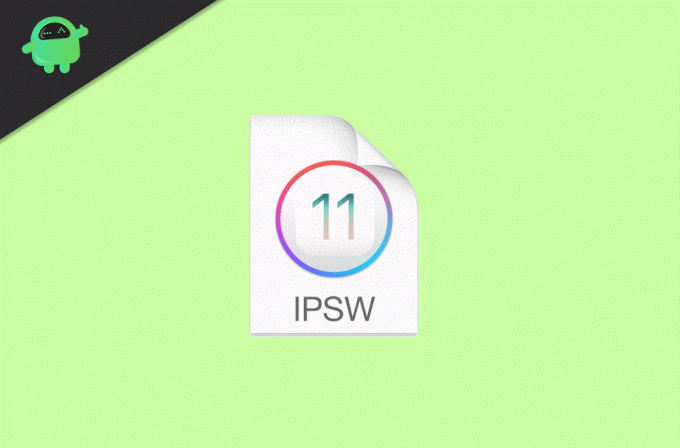
Съдържание
-
1 Как да изтеглите и използвате IPSW файлове за iPhone, iPad или iPod
- 1.1 Метод 1: Използване на iTunes или Finder
- 1.2 Метод 2: Използване на външни източници
- 2 Заключение
Как да изтеглите и използвате IPSW файлове за iPhone, iPad или iPod
Нека стесним стъпките до два дяла. Едната част включва използване на софтуера iTunes или FInder от компютър и директно изтегляне на IPSW файлове на вашия компютър. Друг обхваща изтеглянето на такива файлове от външен източник и ръчното използване на тези файлове за възстановяване на вашето устройство. Нека да видим и двата начина един по един.
Метод 1: Използване на iTunes или Finder
В някои случаи просто искате да възстановите телефона. Така че, в този конкретен случай методът iTunes или Finder е достатъчен. В зависимост от компютъра, който използвате, можете да изберете iTunes (Windows) или Finder (Mac OS). Стъпките са еднакви и за двете. Така че, за да възстановите телефона си с помощта на Finder на Mac, изпълнете следните стъпки:
Забележка: Направете пълно архивиране на телефона си с помощта на iTunes или FInder, тъй като възстановяването ще премахне всички данни от телефона.
Първо, отворете Finder, след като свържете телефона си с Mac чрез USB, телефонът ви ще се вижда под Местоположения. Кликнете върху телефона си.

Сега, когато раздела се отвори, кликнете върху „ВъзстановиiPhone" под Общ раздел. Синхронизирането със сървърите на Apple ще отнеме известно време.
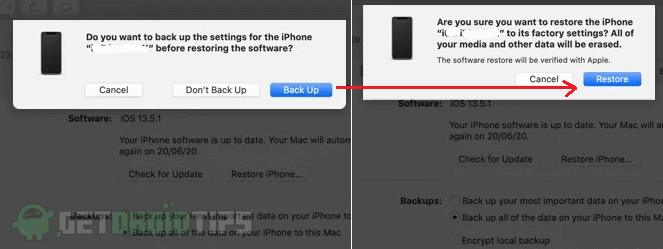
Сега ще се появи изскачащ прозорец с искане да направите резервно копие на телефона си, щракнете върху Архивиране, за да архивирате данните. Ако вече сте създали резервно копие, кликнете върху не архивиране.

Сега друг изскачащ прозорец ще поиска да потвърдите действието си. Потвърдете действието си, като кликнете върху Потвърдете.
След това накрая кликнете върху Следващия и след това Съгласен.
Забележка
След като завършите това, файлът IPSW ще започне да се изтегля във Finder, тъй като можете да видите напредване до името на телефоните. Поддържайте телефона си свързан, тъй като той автоматично ще инсталира файла, след като изтеглянето приключи. Телефонът ще се рестартира и трябва да го настроите. Също така можете да възстановите архивите си, след като телефонът стартира.
След като изтеглянето приключи, можете да копирате и запазите IPSW файловете от посочените по-долу места за бъдещи употреби.
За Windows: C: \ Потребители \ [вашето потребителско име] \ AppData \ Роуминг \ Apple Computer \ iTunes \ [iPhone / iPod / iPad] Актуализации на софтуера
За Mac: ~ / Библиотека / iTunes / [iPhone / iPod / iPad] Актуализации на софтуера
Метод 2: Използване на външни източници
В условия като когато трябва да понижите версията на вашия фърмуер или нямате стабилна интернет връзка, която да използвате в iTunes, можете да получите IPSW от външни източници и да ги използвате с iTunes по-късно.
Има много уебсайтове, като IPSW Downloads, разяснение или iOS Ninja. Този пример показва как да използвате уебсайта iOS ninja.
- Отворете уебсайта на iOS Ninja, като кликнете върху тук.
- Първо изберете категорията на устройството от iPhone, iPad или iPod.
- След това изберете модела на устройството, последван от версията, която искате да изтеглите.
Сега изтеглянето трябва да започне автоматично. След като изтеглянето приключи, запазете го на леснодостъпно място. СЕГА отворете iTunes или Finder на вашия PC / Mac и следвайте стъпките:
- Свържете телефона през USB и отворете раздела на телефона, както направихте при метод 1.
- Сега задръжте клавиша Shift (за Windows) или клавиша alt (за mac) и кликнете върху възстановяване.
- Вместо да изтегля, той ще поиска местоположението, където сте запазили IPSW файла.
- Прегледайте и изберете файла и започнете да инсталирате, както е споменато в метод 1.
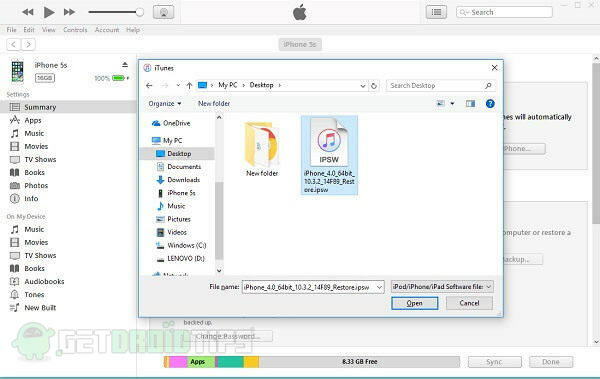
Заключение
И така, в заключение, това бяха двата начина за изтегляне и използване на IPSW файлове. Използването на iTunes или Finder за инсталиране на нов фърмуер е много лесно, като се има предвид, че методите са android телефони, където трябва да преминем през много неприятности. Така че, по този метод можете да си направите заобиколно решение, когато трябва да инсталирате нова операционна система или просто искате да възстановите телефона.
Избор на редакторите:
- Изтеглете Motorola Razr Stock Ringtones за всеки телефон
- Изтеглете Xiaomi Mi A3 Stock Ringtones
- Как да принудите да рестартирате iPhone SE
- Titan Jailbreak Tweak - Изтеглете за по-добра картина в картина в iOS / iPadOS
- Как да използвам предложенията на Siri в приложението Mail на iOS и macOS
Rahul е студент по компютърни науки с голям интерес в областта на технологиите и темите за криптовалута. Той прекарва по-голямата част от времето си или в писане, или в слушане на музика, или в пътувания до невиждани места. Той вярва, че шоколадът е решението на всичките му проблеми. Животът се случва и кафето помага.



